記錄RV110W上的電子郵件設定
目標
RV110W能夠將系統資訊日誌傳送到電子郵件帳戶。此功能可讓管理員瞭解路由器的最新狀態。本文說明如何在RV110W上配置電子郵件日誌設定。
適用裝置
- RV110W
程式步驟
記錄電子郵件配置
步驟1.使用路由器配置實用程式選擇Administration > Logging > Email Settings。將開啟電子郵件設定頁面。

步驟2.在E-mail Logs的右側,選中Enable框以通過電子郵件傳送日誌。
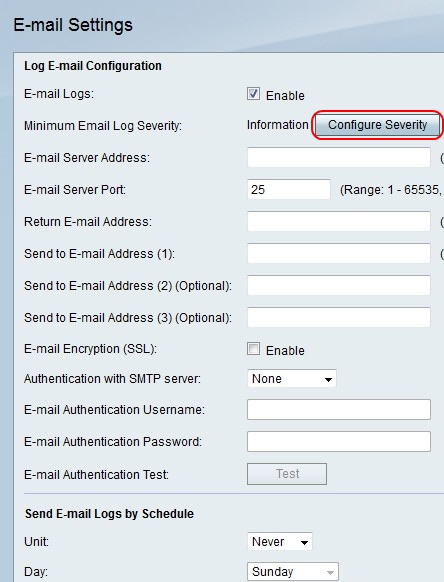
步驟3.按一下Configure Severity以轉到Administration > Logging > Log Settings以配置要傳送電子郵件的日誌。
附註:此操作會將您重定向到其他頁面並取消所做的任何更改。
步驟4.在E-mail Server Address欄位中,輸入與收件人電子郵件地址相關聯的電子郵件伺服器地址。
步驟5.在「電子郵件伺服器埠」欄位中,輸入電子郵件服務提供商的埠號。
附註:如果電子郵件服務提供商不需要特殊埠號,請在該欄位中保留預設值(25)。
步驟6.在「返回電子郵件地址」欄位中,輸入在主電子郵件地址無效時接收日誌電子郵件的電子郵件地址。
步驟7.在「Send to E-mail Address(1)(傳送到電子郵件地址(1))」欄位中,輸入接收日誌電子郵件的第一個電子郵件地址。
步驟8.在「Send to E-mail Address(2)(Optional)(傳送到電子郵件地址(2)(可選))」欄位中,輸入接收日誌電子郵件的第二個電子郵件地址(如果需要)。
步驟9.在「Send to E-mail Address(3)(Optional)(傳送到電子郵件地址(3)(可選))」欄位中,輸入接收日誌電子郵件的第三個電子郵件地址(如果需要)。

步驟10.在電子郵件加密(SSL)的右側,勾選Enable框以加密電子郵件。
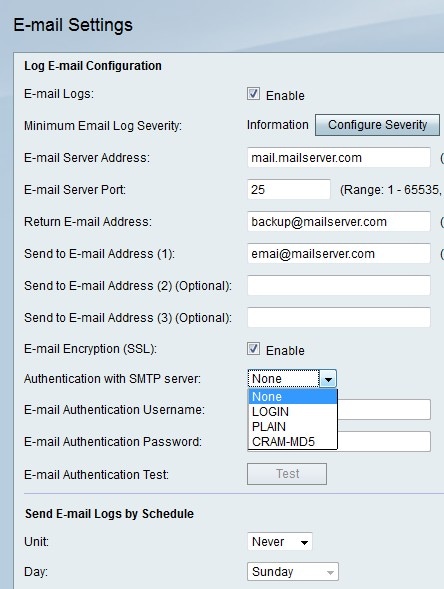
步驟11.從Authentication with SMTP server下拉選單中,選擇電子郵件伺服器使用的身份驗證型別。
步驟12.如果選擇無,請跳到步驟12。如果選擇其他選項,請在「電子郵件驗證使用者名稱」欄位中輸入電子郵件帳戶的使用者名稱,並在「電子郵件驗證密碼」欄位中輸入該帳戶的密碼。
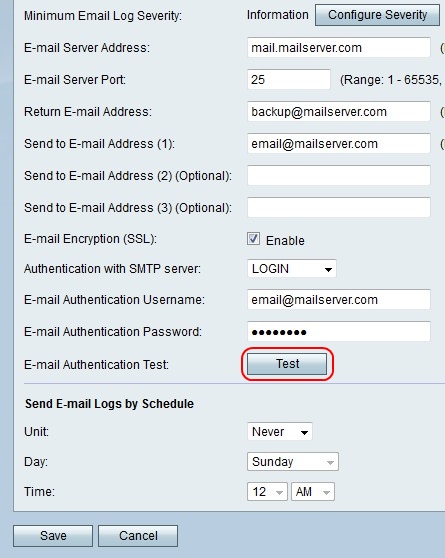
步驟13.按一下Test以立即測試電子郵件連線。

步驟14.按一下Save儲存更改,或按一下Cancel放棄更改。
按計畫傳送電子郵件日誌

步驟1.從Unit下拉選單中,選擇接收日誌電子郵件的頻率。
附註:如果選擇「從不」,則不會傳送日誌電子郵件。

步驟2.如果您選擇「每週」,則從「每天」下拉選單中選擇「每週接收電子郵件」。
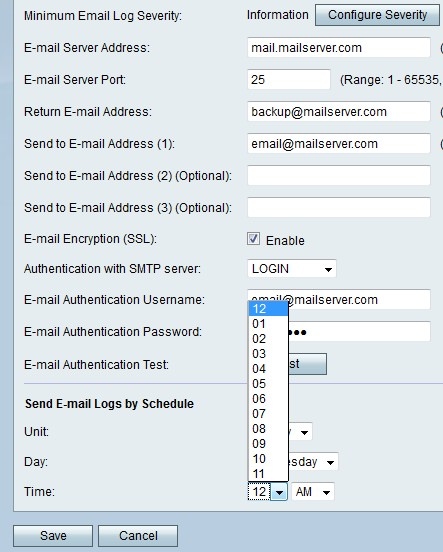
步驟3.如果您選擇每週或每天,請從「時間」下拉選單中選擇一天中的某個時間接收電子郵件。
步驟4.按一下Save儲存更改,或按一下Cancel放棄更改。
 意見
意見